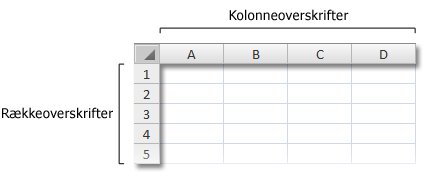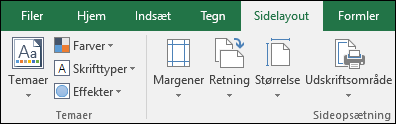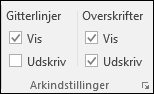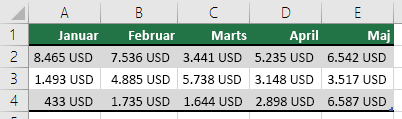Som standard udskriver Excel ikke de kolonneoverskrifter (A, B, C osv.) eller rækkeoverskrifter (1, 2, 3 osv.), der vises langs arkets kanter.
Følg disse trin for at udskrive kolonne- og rækkeoverskrifterne i et regneark:
|
|
Klik på regnearket. Hvis du vil gøre dette for flere regneark, kan du gruppere dem.
|
|
|
Klik på fanen Sidelayout på båndet.
|
|
|
Markér afkrydsningsfeltet Udskriv under Overskrifter i gruppen Arkindstillinger.
Bemærk!: Du kan også klikke på det lille udvidelsesikon Hvis du vil udskrive regnearket, skal du trykke på CTRL+P for at åbne dialogboksen Udskriv og derefter klikke på OK. |
Tip!
-
For at få forhåndsvist regnearket skal du trykke på CTRL + F2.
-
I Excel bruges som standard referencetypen A1, hvor der refereres til kolonner med bogstaver og til rækker med tal. Hvis du får vist tal i stedet for bogstaver i kolonneoverskrifterne, anvendes den alternative referencetype R1C1 i projektmappen. Hvis du vil skifte tilbage til referencetypen A1, skal du gå til Filer > Indstillinger > Formler og derefter ved Arbejde med formler fjerne markeringen i afkrydsningsfeltet R1C1-referencetype.
-
Du kan ikke tilpasse tal og bogstaver i række- og kolonneoverskrifter. Hvis dit mål er at navngive kolonner eller rækker i dit regneark, skal du blot klikke på en celle, skrive den tekst, du vil bruge, og derefter trykke på Tab for at gå til den næste celle. Du kan f.eks. navngive månedlige salgsnumre ved at angive månedsnavnene i celle A1 til og med L1.
Du kan bruge udfyldningsfunktionen i Excel til hurtigt at oprette navne, f.eks. en række måneder. Du kan finde flere oplysninger i Udfyld regnearksceller automatisk med data. Du kan også konfigurere dine data som en Excel-tabel, som automatisk kan angive den første række som en kolonneoverskrift.
-
Hvis du vil udskrive bestemte data øverst eller i siden af hver udskrevet side – f.eks. navnene på de måneder, der vises på tværs af den første række i et regneark – skal du se Gentag række eller kolonner på hver udskrevet side.
-
Hvis du vil føje sidehoveder og sidefødder til det udskrevne regneark, skal du se Sidehoveder og sidefødder i regneark.
Har du brug for mere hjælp?
Du kan altid spørge en ekspert i Excel Tech Community eller få support i community'er.